Depuis sa sortie en 2020 et sa première réputation d’être un mélange de « Overwatch » et de « CS:GO », le tireur de héros de Riot « Valorant » s’est forgé sa propre identité et son implantation sur la scène Esports. Selon les estimations du nombre de joueurs d’ActivePlayer, le jeu n’a fait que gagner en popularité – et malgré quelques problèmes techniques, comme devoir retirer un nouvel agent en raison d’une erreur de développeur, « Valorant » ne montre aucun signe de ralentissement de si tôt.
Mais, comme pour tout autre jeu en direct, « Valorant » souffre de temps en temps de pannes de serveur et d’autres problèmes de connectivité. Les joueurs peuvent rencontrer des difficultés pour se connecter ou rester connectés, se faire piéger par des messages d’erreur courants tels que le code d’erreur VAL 19, le code 39, le code 43 et le code 59. Certaines erreurs nécessitent simplement un redémarrage rapide du client du jeu ou de votre PC, tandis que d’autres ont besoin d’une nouvelle installation et d’autres étapes de configuration à corriger – et parfois, il n’y a tout simplement rien à faire d’autre qu’attendre que Riot corrige une panne de serveur. Pour ceux d’entre vous qui ont du mal à entrer, voici un aperçu de la façon de résoudre les problèmes côté client liés à la connexion à « Valorant ».
Commencez par éliminer les causes courantes
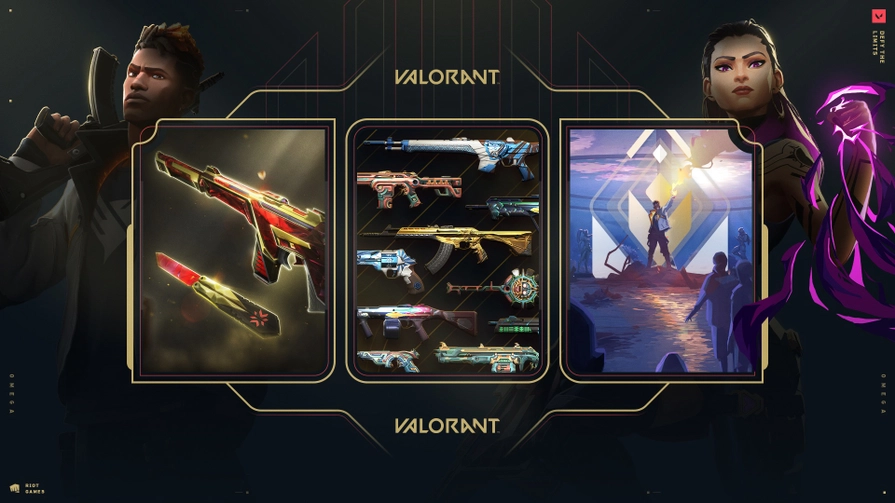
La première chose à faire avant d’essayer toute solution est de consulter la page d’état du serveur de Riot pour voir si « Valorant » subit des pannes. Il n’y a rien à faire qu’attendre si le jeu lui-même est en panne, après tout, et cela pourrait vous éviter d’essayer inutilement de réparer votre client de jeu. La deuxième étape importante serait de vérifier votre propre connectivité Internet – tout en effectuant une réinitialisation rapide de votre routeur juste pour être sûr – et de revérifier que votre identifiant et votre mot de passe sont corrects.
S’il semble que vous êtes connecté de manière fiable à Internet, que vos informations d’identification sont saisies correctement et que les serveurs de jeu sont en ligne, il est temps de commencer à rechercher des solutions à vos problèmes de connexion. Riot fournit une liste de tous les codes d’erreur possibles et leur signification, ainsi que quelques correctifs de base qui impliquent principalement le redémarrage du client du jeu et/ou de votre PC. Certaines erreurs sont liées à l’état de votre compte et nécessitent la soumission d’un ticket d’assistance pour être résolues. Recherchez votre code d’erreur pour déterminer la cause de votre problème et essayez d’appliquer la solution suggérée.
Soyez minutieux avec le dépannage

Cependant, si la solution répertoriée ne suffit pas à résoudre votre problème, vous devrez creuser un peu plus profondément dans votre PC pour dépanner tout ce qui pourrait empêcher « Valorant » de fonctionner correctement. Voici quelques-unes des étapes les plus pratiques que vous devriez essayer :
- Supprimez le dossier Webcache de votre jeu. Il peut être trouvé sur votre PC via Users/(votre nom d’utilisateur)/AppData/Local/VALORANT/Saved aux côtés des dossiers Config, Crashes et Log. Après avoir supprimé le cache Web, essayez de redémarrer le client et de vous reconnecter.
- Actualisez les paramètres de votre pare-feu pour « Valorant ». Vous devrez accéder aux paramètres du pare-feu Windows, puis au menu « Autoriser un programme via le pare-feu Windows ». Supprimez toutes les entrées existantes de la liste suivante, puis rajoutez-les toutes. Assurez-vous de vérifier toutes les exceptions de pare-feu pour les trois programmes.
- Valorant.exe (jeu de base) sous « Riot GamesVALORANTlive »
- RiotClientServices.exe (client du jeu) sous « Riot GamesRiot Client »
- Vgc.exe (anti-triche) sous « Program FilesRiot Vanguard »
- Actualisez les paramètres de votre pare-feu pour « Valorant ». Vous devrez accéder aux paramètres du pare-feu Windows, puis au menu « Autoriser un programme via le pare-feu Windows ». Supprimez toutes les entrées existantes de la liste suivante, puis rajoutez-les toutes. Assurez-vous de vérifier toutes les exceptions de pare-feu pour les trois programmes.
Vérifiez également votre programme antivirus pour les exceptions. Comme pour le pare-feu, vous devez supprimer toutes les entrées existantes et rajouter les trois exécutables répertoriés ci-dessus, ainsi que deux autres qui se trouvent sous « Riot GamesVALORANTliveShooterGameBinariesWin64 »: VALORANT-Win64-Shipping et UnrealCEFSubProcess.exe.
Désinstallez Riot Vanguard, puis démarrez « Valorant » pour effectuer une réinitialisation propre. Essayez ceci avant de recourir à une désinstallation/réinstallation du jeu lui-même.


